簡單易行酷炫無雙 ROG M8F燈光使用指南
2025-05-06 15:07:27
作為新一代ROG主板的顏值擔當,M8F擁有全系主板中最強的燈光系統。在這裡筆者不僅僅指的是南橋那個閃閃發光的「敗家之眼」,這套燈光系統的精髓在於主板上的LED燈帶接口和強大的AURA燈光管理軟體。筆者這次為大家分享的就是如何安裝調試並馴服這套酷炫的燈光系統。

吶,想要酷炫的燈光?首先你需要這些。

硬體上一套基於M8F主板打造的Skylake高階遊戲平臺,一條12V 5050標準RGB燈帶,以及一個你覺得很cool的機箱。軟體方面大家到華碩官網M8F支持頁面下載最新版本的「AURA」燈光管理軟體即可。
附上相關產品和搜索連結:
如何購買和安裝?
估計大家會對5050燈帶產生一定的疑問,筆者建議大家直接到淘寶以「12V 5050燈帶 RGB」為關鍵字進行搜索,在購買和安裝中有以下三點需要注意。
一、RGB燈帶的色彩,是由紅綠藍三種燈光混合而成,在挑選中一定要跟店家確認是否是真的RGB燈帶。(筆者這條燈帶燈光效果就不是太完美)

RGB燈帶富餘的部分可以直接用剪刀剪下
二、淘寶上的燈帶價格一般是每米,但燈帶的基礎單位是卷。以筆者購買的為例,單卷長度為5米,所以購買過程是5的整倍數。5米一卷,10米兩卷以此類推。

別看才這麼一盤,但長度已經有5米之多了
三、M8F的燈光主控電路是集成在主板上的,能夠做到插上即亮,所以並不需要額外購置燈光主控。

M8F主板上的標準燈帶接口是4pin的,其中三個針腳分別為紅燈(R)、綠燈(G)、藍燈(B)供電,分別對應燈帶上的紅綠藍三條線路,只要對準插上去我們的燈光電路其實就完成了,是不是簡單到喪心病狂。
接下來這個燈光要怎麼調教?
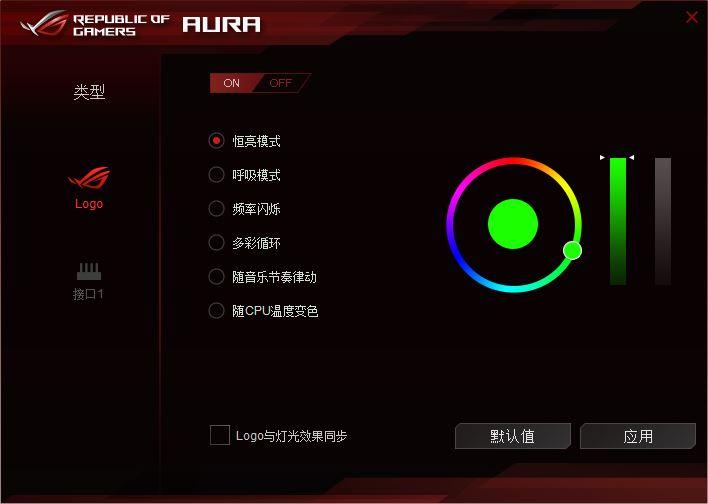
AURA燈光管理軟體可謂M8F主板配套特色軟體中的一個亮點,在它的驅使下南橋PCH下的ROG敗家之眼總是閃爍著令人難以抗拒的光芒。

我們打開AURA軟體後,原來不能打開的接口1界面已經為我們打開了新世界的大門。
目前M8F主板上AURA軟體支持的燈光效果有六種,分別是恆亮、呼吸、頻閃、多彩循環、隨音樂律動和隨CPU溫度改變顏色。其中前三種模式支持RGB色彩調節,後三種模式為內置色彩。

在勾選Logo與燈光效果同步選項後,主板表面的燈光即可實現與燈帶的同步,不過為了維持我們的逼格和良好的視覺效果,筆者還是建議大家將板載LED與燈帶分開設置。
燈光展示
筆者挑選了六種燈光模式中易於展示的四種動態效果為大家展示裝上燈帶後的M8F燈光效果有多酷,gif文件體積較大,還望各位手機端閱讀的讀者在WiFi下觀看。

呼吸模式
別看呼吸模式簡單,但實際效果卻一點也不差,因為燈帶和LOGO部分可以分開獨立調節,在彩色背景呼吸燈帶的映襯下敗家之眼LOGO更顯酷炫。
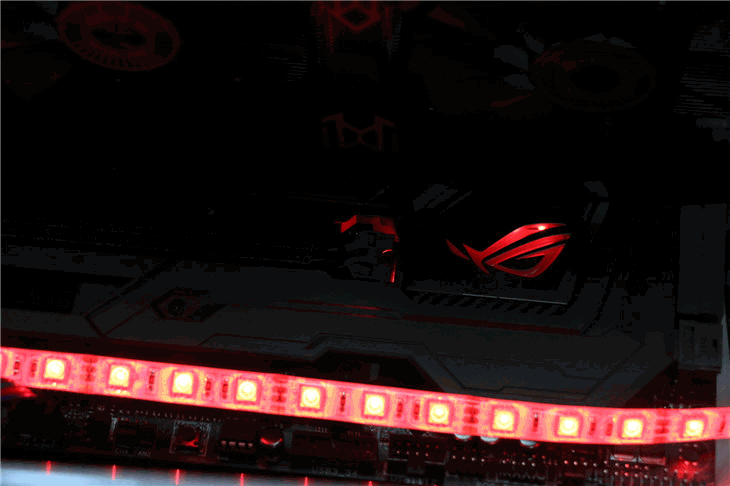
閃爍模式
閃爍模式筆者並不建議大家經常開啟,因為亮度和節奏在目前版本的AURA軟體中並不能調節,所以直視狀態下燈光還是比較刺眼的。當然如果做展示用的情況,那閃爍模式肯定是個吸人眼球的不錯選擇。

多彩循環
相對於bilingbiling的閃爍模式,多彩循環要溫和也好看的多,燈帶和色彩的表現都能夠被完美的展現出來。

節奏律動
最後AURA軟體的精髓筆者認為一定是這個帥哭了的隨音樂節奏律動模式,筆者打開了自己最喜歡聽的《i will survive》,在經典動詞打次的旋律下南橋上閃閃發光的敗家之眼還是外接的燈帶瞬間會將你帶入人頭攢動的迪廳,來吧跟我一起搖擺!■










